EXCELwindow.baidu.sug({q:"excel",p:false,s:["excel","excel函数公式大全","excel下拉选择项怎么设置","excel表格","excel id自动增加","excel查找快捷键是什么","excel数据透视表怎么做","excel行高怎么设置","excel表格制作教程入门","excel除法公式怎么输入"]});
有很多网友不懂得这个EXCEL的软件有关教程,今天神奇下载软件教程栏目编辑给在屏幕面前得你送上EXCEL文章,希望能对大家有所帮助,继续往下看吧!
EXCEL 实用技巧简介:本文介绍的内容完全基于工作中实战应用总结而来的。希望这些技巧能够给大家帮助。不足之处,还请各位不吝赐教^_^:)
上一篇对于查询表格还没有详细的介绍,现在在这里分步列出来,如何实现个简单的查询功能:
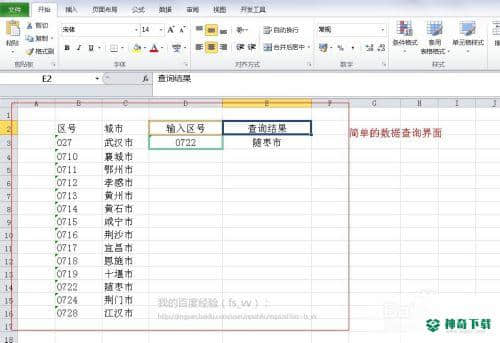
工具/原料
<p>EXCEL、VLOOKUP函数</p>
方法/步骤
查询表格要具备三大要素: 数据区域、输入区域、结果显示区域
那么我们先找到些数据,最好是2列以上的,我这就举例为2列的数据。
在这人数据区域中包括了区号与地名,我们要实现的功能就是通过输入区号来获取对应地名的自动查找。
在选定好数据区域后,我将其定义为【数据】名称,以便下面的公式调用;
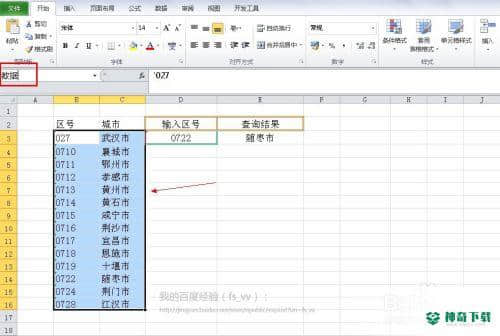
接着我将 D3 单元格设定为输入区,将 E3 单元格设定为结果显示区,
这两个操作是必须的;
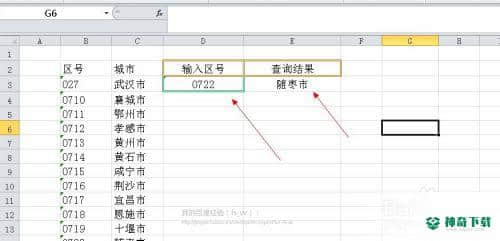
然后我们要设置结果显示单元格E3的公式,这个公式的要求是根据输入单元格D3的内容在数据区域里面找到匹配的结果,然后显示在 E3单元格中。
我们设置公式为:=VLOOKUP(D3, 数据,2,TRUE)
或者 : =VLOOKUP(D3, B3:C16,2,TRUE)
这样公式设置完毕;

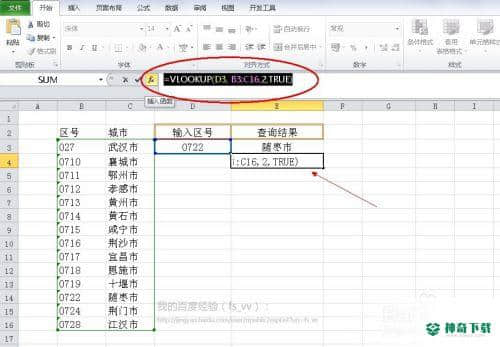
我们再来验证下结果,在 D3 单元格中输入0719 ,我们可以在E3、E4单元格中看到显示的结果均为“十堰市”,这个结果与左边的数据区的完全一致。
这样小小的查询功能就实现了。

注意事项
如果您觉得经验能够帮上忙,请点击“有用”小手,感谢您的支持!
更多经验请你关注“fs_vv”,并投上你宝贵的一票。
(共篇)上一篇:认识表格|下一篇:上面的内容便是关于《EXCEL》软件文章全部内容了,希望能够帮到正在需要EXCEL软件教程网友!更多精彩EXCEL软件文章教程,请多关注神奇下载!
相关文章
Excel2010创建迷你图(excel2010迷你图创建在哪里)
excel打印如何使用自定義的紙張(EXCEL如何自定义公式)
近期热门










